De beste methode is om een Gmail-browserextensie te installeren
- ChatGPT-extensie voor Gmail helpt bij het professioneel genereren van e-mails en berichten.
- Deze gids bespreekt de eenvoudige stappen om ChatGPT te integreren en te gebruiken met Gmail.

- Beheer AL uw e-mails in één enkele inbox
- Makkelijk te integreren populaire apps (Facebook, Todoist, LinkedIn, Dropbox, etc.)
- Toegang tot al uw contacten vanuit één omgeving
- Weg met fouten en verloren e-mailgegevens
E-mail gemakkelijk en mooi gemaakt
Als e-mails schrijven een integraal onderdeel is van je werk, dan is de RepIAI ChatGPT Chrome extensie kan een uitstekende aanvulling zijn op uw Gmail-add-ons. Het integreren en gebruiken van de extensie is heel eenvoudig en maakt uw taak eenvoudiger.
Deze gids behandelt de stappen om ChatGPT te integreren met Gmail en enkele tips om het effectief te gebruiken. Laten we beginnen!
Beste tips voor het gebruik van ChatGPT met Gmail
- Invoer = Uitvoer – Om het relevante antwoord op uw mail te krijgen, moet u duidelijke en beknopte instructies geven. Als de instructies specifiek zijn, is de gegenereerde e-mail geschikter.
- Maak een account aan op ChatGPT – Voordat u de extensie toevoegt, moet u ervoor zorgen dat u zich hebt aangemeld bij ChatGPT. Het maakt het gemakkelijker om de extensie te gebruiken, vooral als je haast hebt.
- Zelfde Gmail-account - U moet hetzelfde Gmail-account gebruiken om u aan te melden waarvoor u de extensie gebruikt.
- Krijg ideeën - Als u een zakelijk voorstel of richtlijn wilt verzenden, kunt u deze extensie gebruiken om hoofdlijnen en paragrafen te krijgen.
- Respons mislukt – Als ChatGPT een onjuist antwoord geeft, probeer dan de gegeven aanwijzingen anders te formuleren of de context te wijzigen om het begrijpelijk te maken.
Wat kan ik doen om ChatGPT te integreren met Gmail?
OPMERKING
Voordat u deze stappen volgt om de ChatGPT-extensie toe te voegen, maakt u een account aan op ChatGPT.
1. Installeer ReplAI – ChatGPT voor Gmail
- Log in op uw Gmail rekening.
- Ga naar Instellingen, dan klikken Bekijk alle instellingen.

- Schakel nu over naar Add-ons en klik Beheren.

- Typ in de zoekbalkChatGPT. Je zult krijgen ReplAI - ChatGPT voor de Gmail verlenging.

- Klik op de Installeren knop.

- Klik in het volgende venster op Doorgaan.

- Kies nu uw Gmail-account.
- Klik op Toestaan, en u bent klaar om de extensie te gebruiken.
- Hoe de zoekbalkafbeelding op Windows 11 te verwijderen
- Toegang tot en gebruik van ChatGPT in Italië [Quick Bypass]
- Hoe het groene scherm op Teams in te schakelen
2. Gebruik de extensie om een e-mail op te stellen
- Ga naar Gmail, Klik Componeren of Antwoord.
- Zoek en klik op de ChatGPT Writer-extensie knop naast Versturen; het zal je vragen om in te loggen.

- Nadat u bent ingelogd, gaat u op de ChatGPT-schrijver pagina, onder Vul kort in waarop u wilt reageren typ de hoogtepunten van wat u wilt schrijven.
- Klik Antwoord genereren knop.

- Zodra je het antwoord hebt ontvangen, klik je op de Gegenereerd antwoord invoegen knop om het antwoord naar de hoofdtekst van de e-mail te kopiëren.

U moet dus deze stappen volgen om Integreer ChatGPT met Gmail succesvol. Als u vragen of opmerkingen heeft, kunt u deze vermelden in de opmerkingen hieronder.
Nog steeds problemen? Repareer ze met deze tool:
GESPONSORD
Als de bovenstaande adviezen uw probleem niet hebben opgelost, kan uw pc diepere Windows-problemen ondervinden. Wij adviseren het downloaden van deze pc-reparatietool (beoordeeld als Geweldig op TrustPilot.com) om ze gemakkelijk aan te pakken. Na de installatie klikt u eenvoudig op de Start scan knop en druk vervolgens op Alles herstellen.
![ChatGPT integreren met Word [snelste manieren]](/f/eb21cc658a4812ad5bfa46e960865c0d.jpg?width=300&height=460)
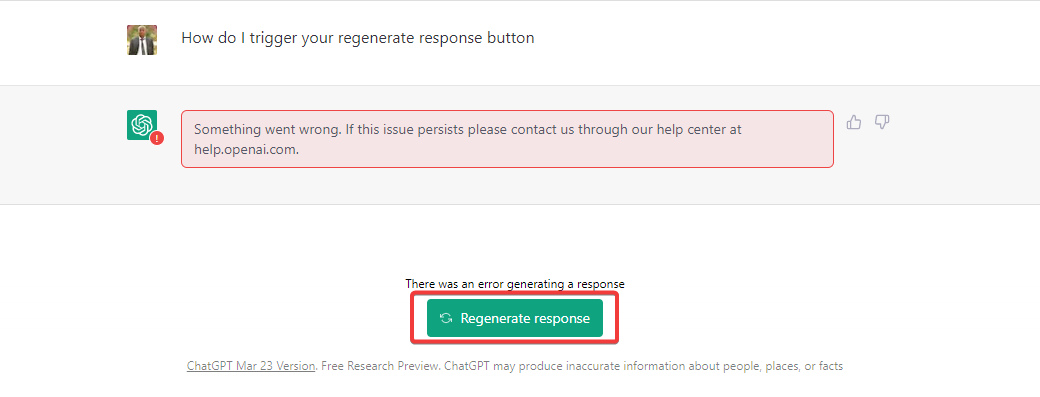
![Toegang tot en gebruik van ChatGPT in Italië [Quick Bypass]](/f/2c638c350bf4d7fa16fbd0e2ba5c3f29.png?width=300&height=460)